Mar 28, 2024 • Via : Solutions Informatiques Windows • Solutions éprouvées
La mise à niveau vers Windows 10 n'a pas été une réussite totale au niveau des utilisateurs. Après la mise à jour, beaucoup d'utilisateurs se sont retrouvés avec des crashs. Si vous rencontrez des crashs après l'installation de Windows 10, cela peut être dû à différentes raisons. Pour commencer, vous pouvez rencontrer une erreur écran bleu, avec des performances CPU diminuées, ce qui s'ajoute aux problèmes de l'OS. Dans cet article, nous allons voir les différents problèmes qui causent les crashs Windows 10.
Mon ordinateur crash de façon aléatoire
Il est possible d'utiliser simplement un écran pour utiliser un outil montrant d'un seul coup d'oeil tous les crash d'architecture et de programmes. Le Reliability Monitor a été introduit il y a un bon moment, sous Windows Vista, et est depuis présent sous chaque version de Windows. Appuyez sur votre touche Windows et tapez Reliability. Appuyez ensuite sur entrée pour accéder à l'utilitaire.
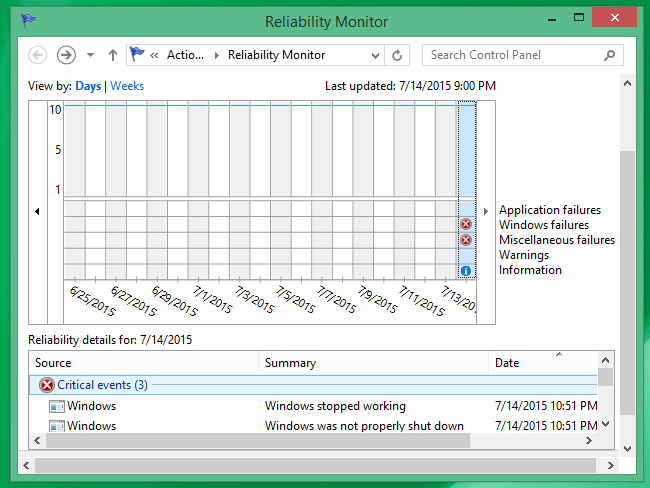
Si votre ordinateur subit des crashs aléatoires, vous pourrez voir les "erreur windows" ici. Les erreurs applications répertorient tous les accidents liés aux applications. Vous trouverez ici toutes les informations précieuses sur les raisons des crashs de votre PC. Si cela survient après l'installation d'un logiciel ou d'un matériel, il est peut-être nécéssaire de revoir le changement.
Ce programme à l'intérêt d'être un observateur d'évènement accessible aux débutants. L'observateur d'évènements Windows peut tout à fait fournir ce genre de données, mais est plus complexe à comprendre.
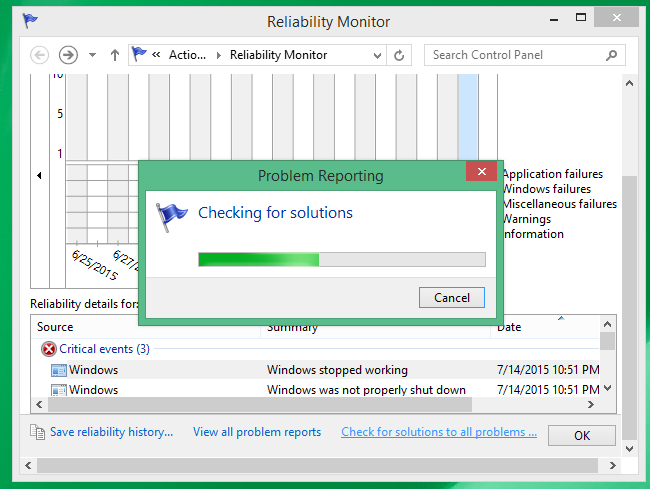
Si vous souhaitez tout de même utiliser l'observateur d'évènements Windows, allez dans le menu démarrer et recherchez "observateur d'évènement". Allez ensuite dans "Système" sous "Fenêtre de Logs" et cherchez les "Messages d'erreur". Le même message peut apparaître de nombreuses fois alors ne soyez pas intimidé par le nombre apparent d'erreurs.
Un autre souci rencontré lors des crashs est l'apparition de l'écran bleu dont nous allons discuter dans la partie suivante.
L'erreur écran bleu qui cause les crashs
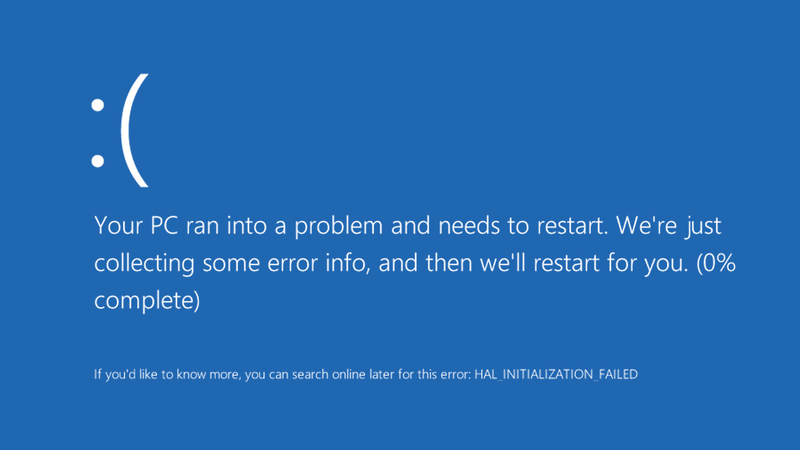
Vérifiez les mises à jour :
Très souvent, les erreurs écran bleu surviennent lorsque Windows n'a pas été mis à jour depuis un moment. Allez dans la barre de recherche et cherchez "Mises à jour et Sécurité". Vous pourrez alors rechercher les mises à jour et installer les composants vitaux.
Changez votre matériel :
Parfois, l'ajout de nouveau matériel peut causer des problèmes de compatibilité... et un écran bleu. Dans ces cas là, éteignez votre ordinateur et retirez les composants ajoutés (matériel ou USB). Vous devriez corriger simplement le problème.
Réduire les animations :

Windows semble très vivant grâce à la tonne d'animation pour toutes les tâches, ce qui peut ralentir votre PC, et le faire crasher. Il est donc recommandé de réduire ou désactiver les animations. Appuyez sur Windows + X et sélectionnez Système. Allez dans les Paramètres Avancés puis Paramètrès dans l'onglet Performances. Choisissez ensuite l'option "Ajuster pour obtenir les meilleurs performances" ou choisissez vous-même les animations à garder.
Vérifiez les fuites de mémoires :
Il est possible que l'un de vos programmes reste en mémoire et la consomme inutilement, ce qui peut causer beaucoup d'ennuis. Vous pouvez vérifier l'état de votre mémoire avec la manipulation suivante :
- Ouvrez le Gestionnaire de Tâches via un clic droit sur la barre de tâches, et cliquez sur "Gestionnaire de Tâches".
- Allez dans l'onglet "Processus".
- Triez vos programmes par utilisation de la mémoire.
L'observateur d'évènements peut aussi vous aider à identifier le problème.
- Ouvrez l'utilitaire en cliquant sur le menu démarrer, puis "Panneau de Configuration" > "Système et Sécurité" > "Outils d'Administration" > "Observateur d'évènements". Vous pouvez avoir un pop-up de sécurité.
- "Applications and Logs de Services" se trouve à gauche et permet de voir les erreurs de programmes. Vous pouvez obtenir plus d'information en cliquant sur chaque erreur, et une recherche internet avec le code erreur peut en général résoudre votre problème.
Conclusion:
Bien que beaucoup d'utilisateurs blament directement la mise à niveau pour les crashs de leur ordinateur, il est bon de comprendre que parfois, le problème vient de l'une des raisons ci-dessus. Assurez-vous que la RAM est installée correctement car la plupart des crashs surviennent suite à un manque de mémoire.
Comment restaurer les données perdues suite à un crash
Si vous rencontrez un problème avec votre ordinateur après l'installation de Windows 10, vous pourriez perdre des données cruciales. Vous pouvez utiliser le logiciel Recoverit data recovery pour les récupérer.
Installez et téléchargez Recoverit data recovery puis suivez les étapes suivantes pour restaurer les données de votre disque dur.
Les étapes simples pour restaurer vos données perdues
Étape 1 : Choisissez l'option "Restauration de Fichiers Supprimés" pour commencer l'opération.
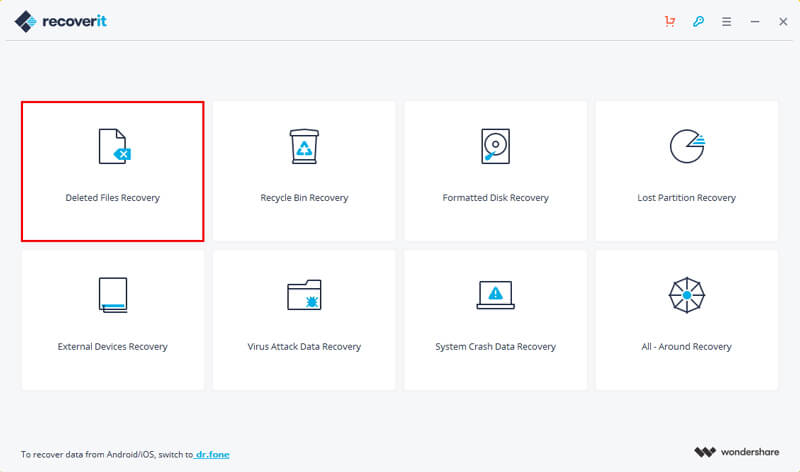
Étape 2 : Assurez-vous de connaître l'emplacement des fichiers perdus, sélectionnez-le et cliquez sur "Démarrer".
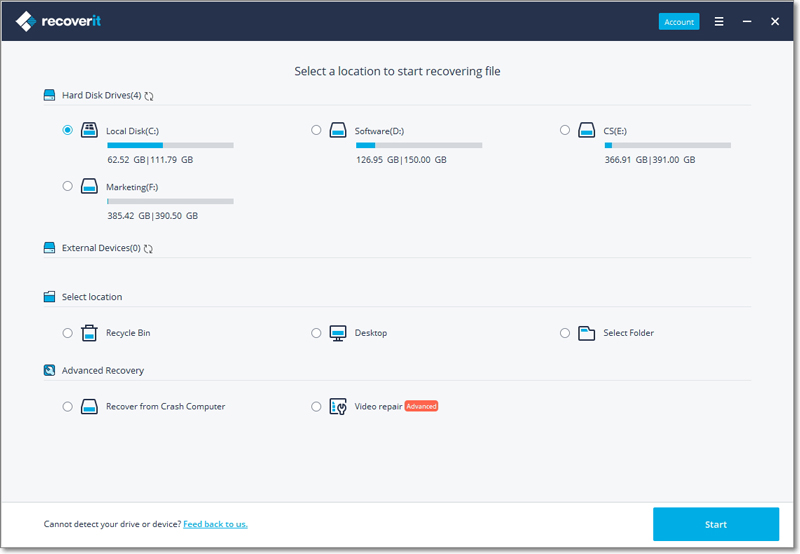
Étape 3 : Si un scan rapide ne retrouve pas vos fichier, utilisez le "scan en profondeur" pour rechercher en détail vos fichiers dans le disque dur.

Étape 4 : Prévisualisez et vérifiez vos fichiers puis cliquez sur "Restaurer" pour récupérer vos données.

Solutions Informatiques Windows
- Problèmes de Système
- Erreurs Informatiques
- Récupération des données
- Conseils informatiques
Recoverit






Yvette Bonnet
chief Editor